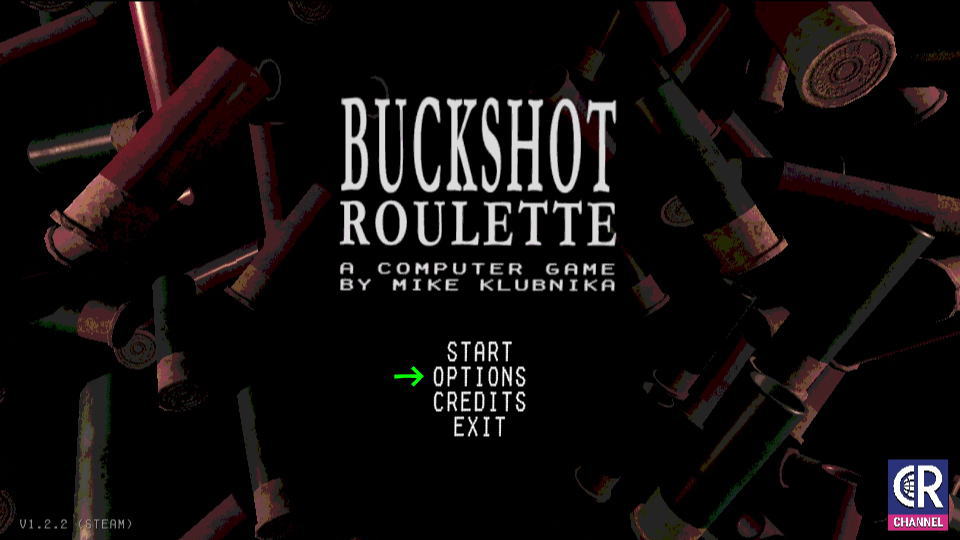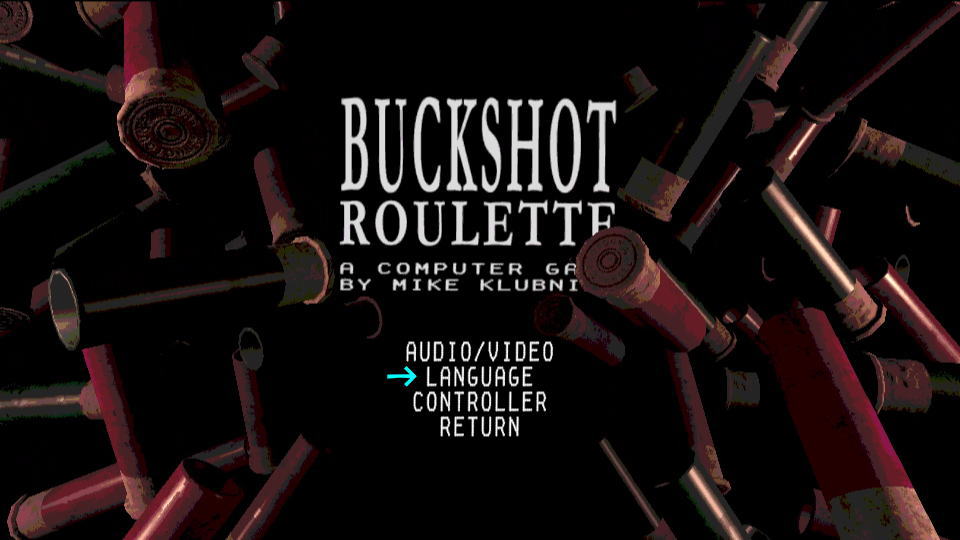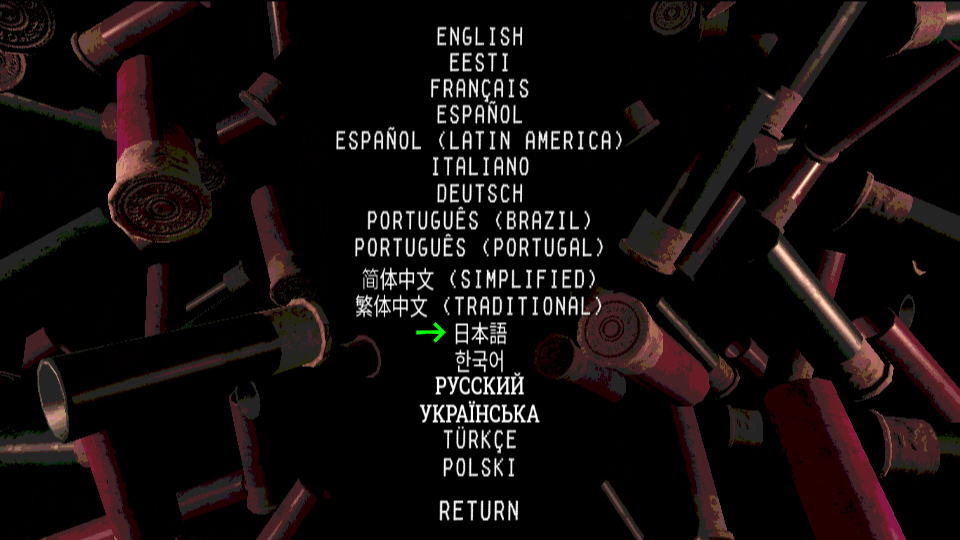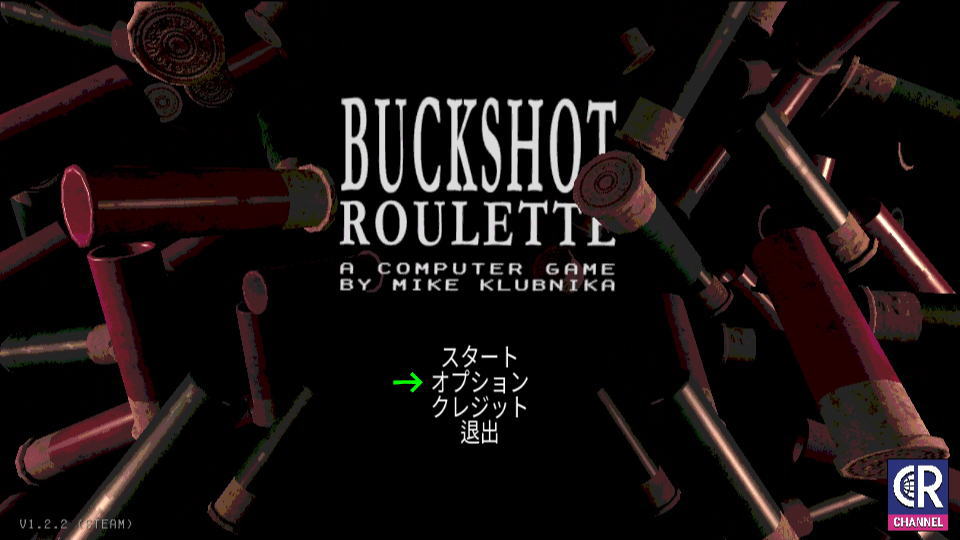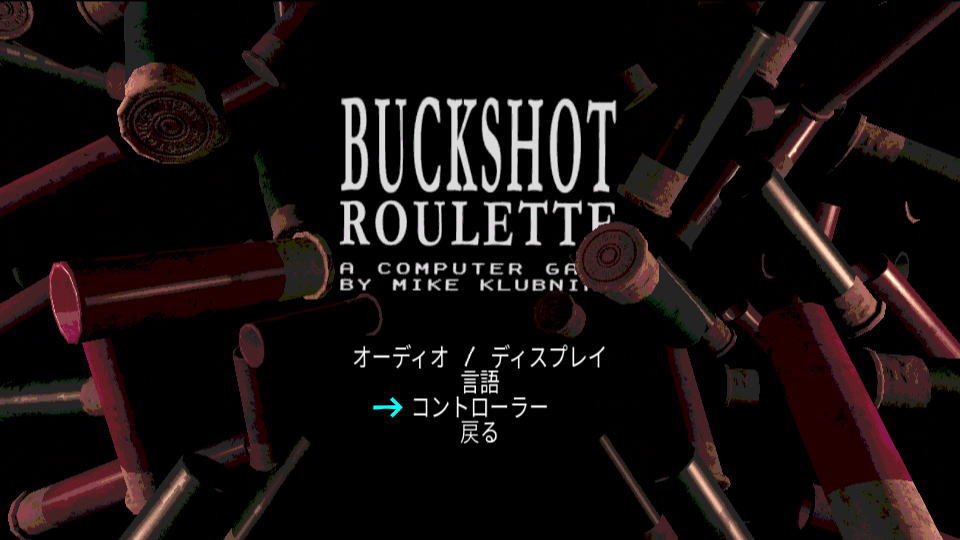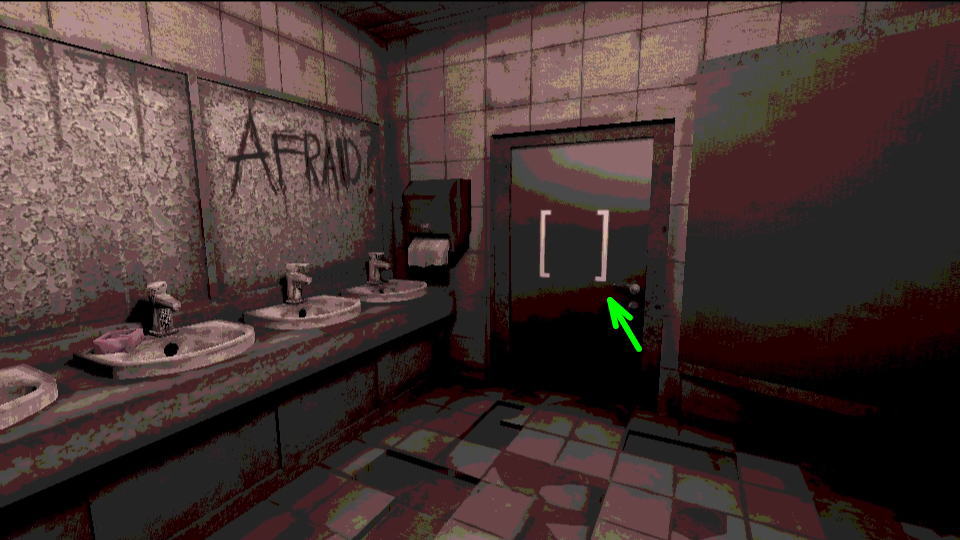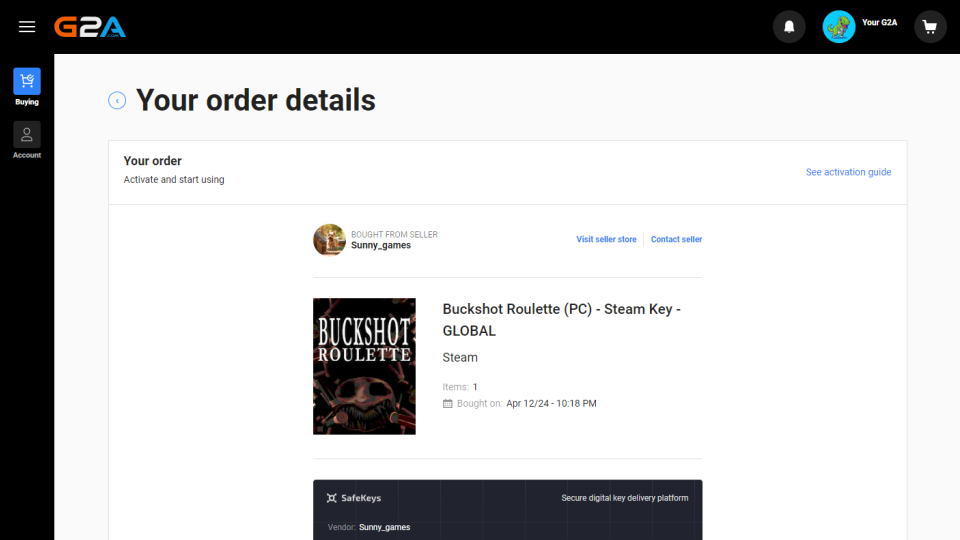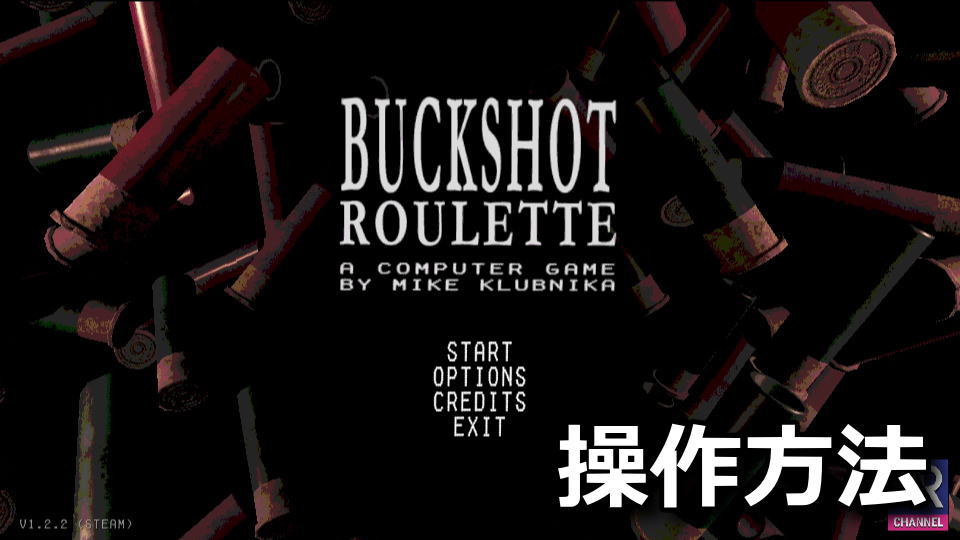
口径12ゲージのショットガンを用いて、ディーラーとのロシアンルーレットに挑むBuckshot Roulette。
今回の記事ではこの「Buckshot Roulette」の日本語化から、キーボードによる操作方法までを解説します。
Buckshot Rouletteを日本語化する方法
Buckshot Rouletteを日本語化するには、起動後のタイトルメニューから「OPTIONS」に進みます。
OPTIONSに移動したら、上から2番目にある「LANGUAGE」を選択します。
LANGUAGEを開いたら、画面中央付近にある「日本語」を指定します。
Buckshot Rouletteの操作を確認する方法
Buckshot Rouletteの操作を確認するには、日本語化済みのタイトルメニューから「オプション」に進みます。
オプションに移動したら、上から3番目にある「コントローラー」を選択します。
コントローラーを開いたら「操作キー再割り当て」を選択します。
画面上部にある「デバイス選択」は、どのような効果があるかわかりませんでした。
Buckshot Rouletteのキーボード設定
Buckshot Rouletteの「キーボード設定」です。
補足として画面表示によるとコントローラーで操作できそうですが、私のDUALSHOCK 4は挙動不審でした。
| 操作方法 | キーボード | ゲームパッド |
|---|---|---|
| 上 | カーソル上 | ボタン11 |
| 下 | カーソル下 | ボタン12 |
| 左 | カーソル左 | ボタン13 |
| 右 | カーソル右 | ボタン14 |
| 決定 | Enter | ボタン0 |
| やり直し | R | ボタン3 |
| 戻る | BackSpace | ボタン1 |
| 退出 | Esc | ボタン6 |
ゲーム内での操作
Buckshot Rouletteをキーボードで操作する場合、カーソルキーで場所を選択して「Enter」で確定します。
これはロシアンルーレットが始まっても同様で、対象をカーソルで選択してから「Enter」で確定です。
しかしキーボードではなく、マウスで対象にカーソルを合わせて「左クリック」しても操作は可能でした。
Buckshot Rouletteの購入場所
今回の検証に必要な「Buckshot Roulette」を購入したショップは「G2A」です。
Xbox Game Passを約半額で使う方法
お得に「Xbox Game Passを約半額で使う方法」は、別記事で詳しく解説しています。
-

-
【必見!】Xbox Game Passで損しない方法【半額以下】
ゲームライフをより充実させてくれるXbox Live Goldと、その上位版であるXbox Game Pass Ultimate。
今回の記事ではこれらの「サブスクリプション」を、通常の半額以下で利用する方法について解説します。続きを見る
公式サイト:Buckshot Roulette






🛒人気の商品が日替わりで登場。毎日お得なタイムセール
📖500万冊の電子書籍が読み放題。Kindle Unlimited
🎵高音質な空間オーディオを体験しよう。Amazon Music Unlimited
🎧移動中が学習時間。Audible 30日間無料体験キャンペーン
📕毎日無料で読めるマンガアプリ「Amazon Fliptoon」